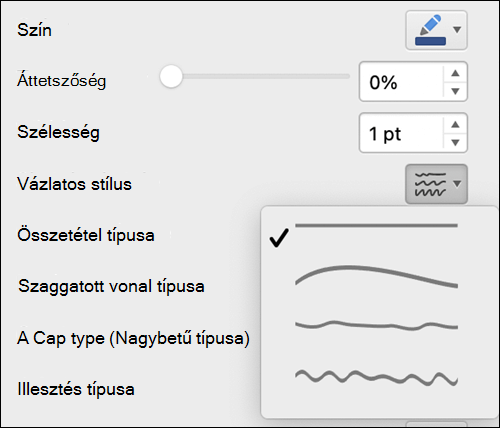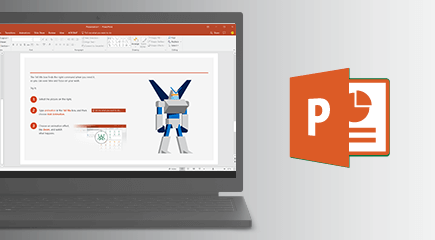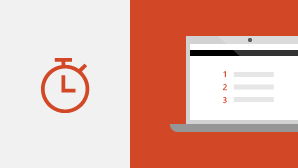A(z) Mac PowerPoint 2021 funkcióival lenyűgöző tartalmakat hozhat létre, például a társszerzőséggel, a szabadkézi rajzok lejátszásával, az SVG-fájlok hatékonyabb támogatásával és a még több multimédiás tartalommal az Office Premium kreatív tartalmak gyűjteményéből.
Ha a(z) Mac PowerPoint 2021 programra frissít (erről: Mac PowerPoint 2019), akkor is megmaradnak a megszokott funkciók – és néhány újdonságot is felfedezhet!
Megjegyzés: Az alábbiakban felsorolt funkciók némelyike nem szerepel a Mac PowerPoint LTSC 2021 kereskedelmi ügyfelek számára elérhető csomagjában. Ezen funkciók mindegyikénél jelezzük, ha azok nem vonatkoznak a Mac PowerPoint LTSC 2021 kereskedelmi ügyfelek számára elérhető csomagjára.
Társszerzőség
Ön és munkatársai megnyithatják és használhatják ugyanazt a PowerPoint bemutatót. Ezt hívják társszerzőségnek. Társszerzői munka során néhány másodpercen belül láthatják egymás módosításait.
Megjegyzés: A társszerzőség nem érhető el a Mac PowerPoint LTSC 2021 verzióban.

Hatékonyabb együttműködés modern megjegyzésekkel
Eldöntheti, hogy mikor küld megjegyzéseket a társszerzőknek, és hatékonyan dolgozhat a bemutatókban az Office-alkalmazások közötti egységes megjegyzési élménnyel.
Megjegyzés: A modern megjegyzések nem érhetők el a Mac PowerPoint LTSC 2021 verzióban.
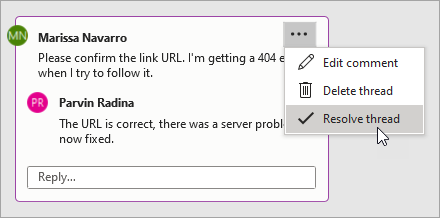
Láthatja, hogy ki dolgozik épp a bemutatón
Láthatja, hogy Ön mellett ki és hol dolgozik még a bemutatódokumentumon.
Megjegyzés: Ez a funkció nem érhető el a Mac PowerPoint LTSC 2021 verzióban.
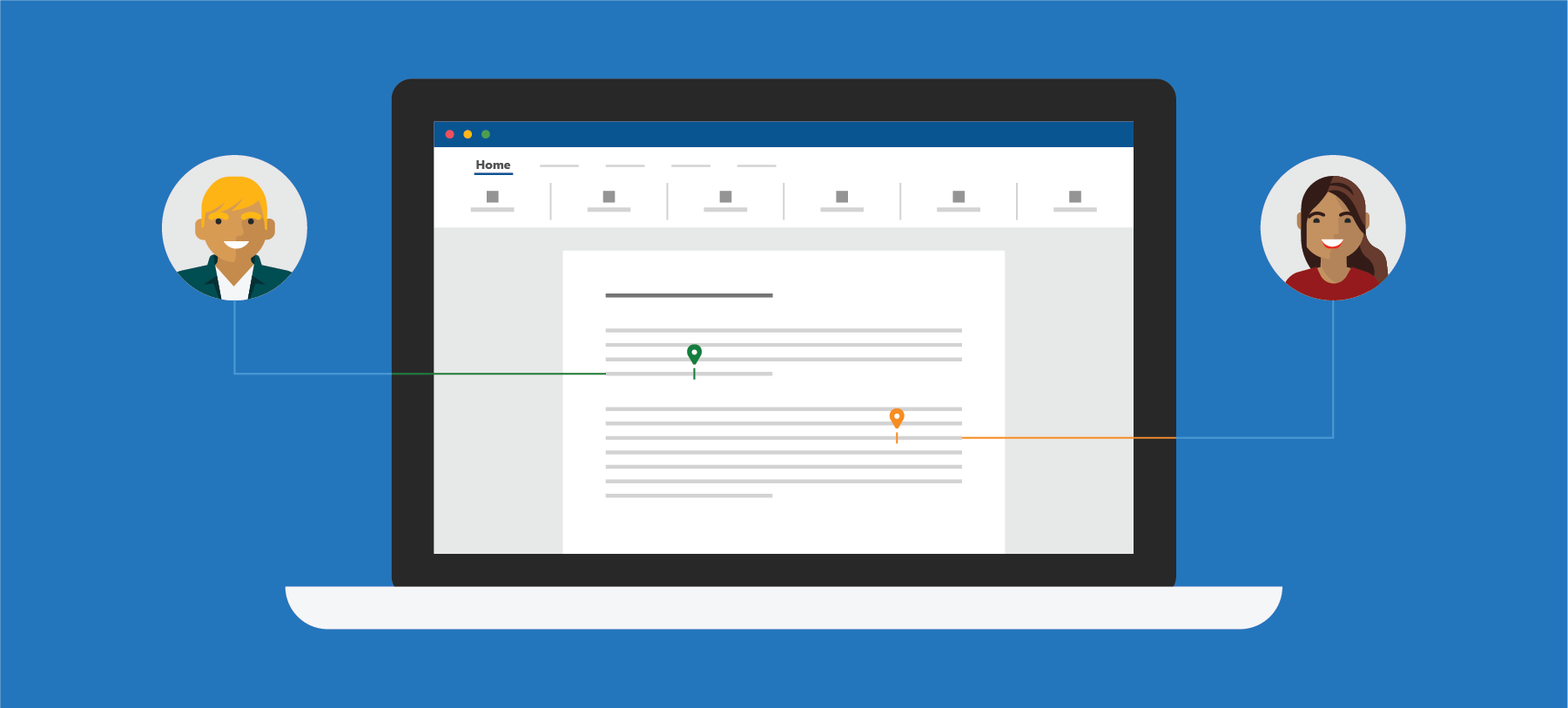
Mentse a módosításokat azonnal
Töltse fel a fájlokat a OneDrive-ra, a OneDrive Vállalati verzióra vagy a SharePoint Online-ra, hogy az összes frissítés automatikusan mentve legyen.
Megjegyzés: Ez a funkció nem érhető el a Mac PowerPoint LTSC 2021 verzióban.

A tollvonások visszajátszása
A szabadkézi elemek animációira mostantól alkalmazhatja az új Visszajátszás vagy a Visszatekerés lehetőséget, és a rajzolási effektust közvetlenül a bemutatóiba is felveheti. Az animációk időzítését az elérni kívánt lassabb vagy gyorsabb lejátszási élménynek megfelelően tudja módosítani.
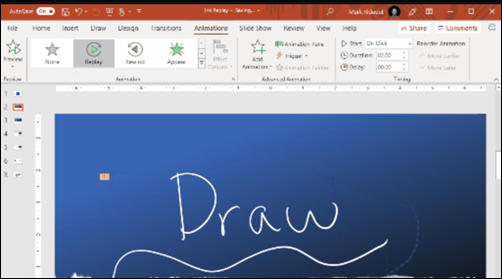
A médiatartalmak újdonságainak megtekintése
Folyamatosan bővítjük a multimédiás tartalmakat az Office Premium kreatív tartalmak gyűjteményében, amelyek segítenek az önkifejezésben, például a tárolt képek, ikonok és egyebek válogatott tárával.

Találja meg, amit keres
A keresőmező használatával szövegeket, parancsokat, súgót és egyebeket kereshet.
A Mutasd meg egy szövegmező, ahol szavakat és kifejezéseket adhat meg a következő műveletekkel kapcsolatban, és gyorsan elérheti a használni kívánt funkciókat vagy a végrehajtani kívánt műveleteket.
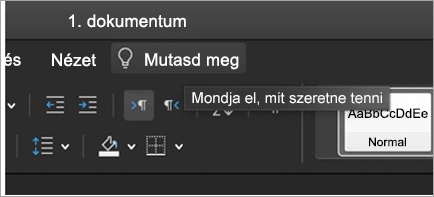
Animált GIF készítése diavetítésből
Volt már olyan, hogy volt elképzelése egy animált GIF-ről, de nem tudta, hol fogjon neki?
Mostantól animált GIF-ként is mentheti a bemutatókat, amelyeket közösségi vagy más digitális csatornákon keresztül is megoszthat.
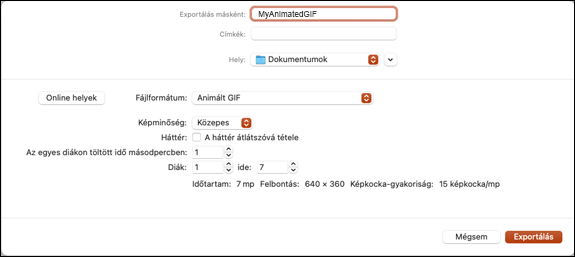
Vizuális frissítés
Dolgozzon a modernizált Start élménnyel és az újonnan frissített fülekkel a menüszalagon.
A Monoline ikonok letisztult stílust kínálnak, és egyszerű vizuális jelekkel mutatják a teendőket és a funkciókat.
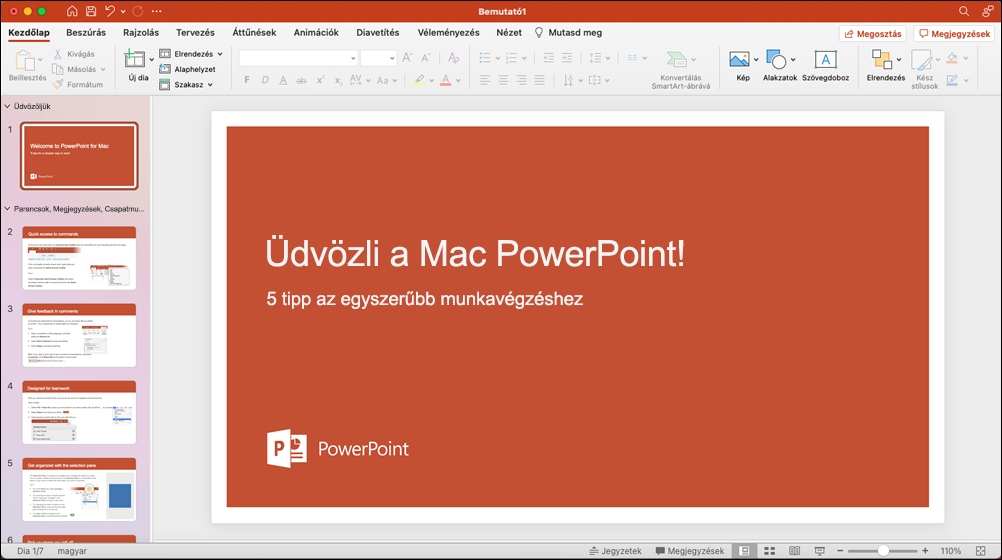
Mentés SVG-fájlként a képekhez és ábrákhoz
Mostantól SVG (Scalable Vector Graphic) formátumban is menthetők képek, diagramok és más grafikus elemek a bemutatókból.
A mentett képek átméretezhetők minőségvesztés nélkül.
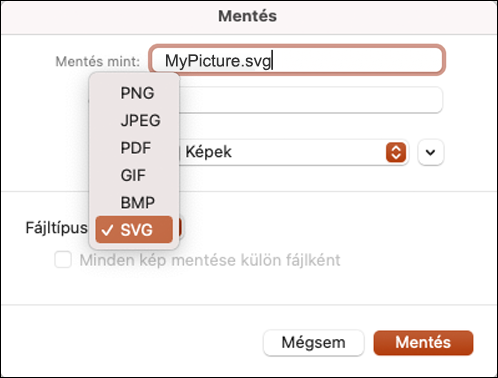
A Vázlatos stílus vázlatának kipróbálása
A Vázlatos stílus körvonallal alkalmi, kézzel rajzolt megjelenést kölcsönözhet a bemutatói alakzatainak.
Próbálja ki a Görbe, a Szabadkézi vagy a Firka lehetőséget az Alakzat formázása >Vonal > Vázlatos stílus lehetőség alatt.